Manajemen lisensi aplikasi ISV untuk aplikasi Dynamics 365 di Dataverse dan Power Apps
Berlaku untuk jenis penawaran berikut:
- Aplikasi Dynamics 365 di Dataverse dan Power Apps
Manajemen lisensi aplikasi ISV memungkinkan vendor perangkat lunak independen (ISV) yang membangun solusi menggunakan rangkaian produk Dynamics 365 untuk mengelola dan menerapkan lisensi untuk solusi mereka menggunakan sistem yang disediakan oleh Microsoft. Dengan mengadopsi manajemen lisensi, ISV dapat:
- Memungkinkan pelanggan Anda menetapkan dan menghapus penetapan lisensi produk ISV menggunakan alat yang sudah dikenal seperti Admin Microsoft 365 Center, yang digunakan pelanggan untuk mengelola lisensi Office dan Dynamics.
- Minta Power Platform memberlakukan lisensi produk ISV pada runtime untuk memastikan bahwa hanya pengguna berlisensi yang dapat mengakses solusi Anda.
- Hemat energi Anda dalam membangun dan memelihara manajemen lisensi dan pemberlakuan sistem Anda.
Manajemen lisensi aplikasi ISV saat ini mendukung:
- Model lisensi pengguna bernama. Setiap lisensi harus ditetapkan ke pengguna Microsoft Entra atau grup keamanan Microsoft Entra.
- Penerapan untuk aplikasi berbasis model.
Prasyarat
Untuk mengelola lisensi aplikasi ISV, Anda harus mematuhi prasyarat berikut.
- Memiliki akun Program Mitra Cloud Microsoft AI yang valid.
- Mendaftarlah untuk program pasar komersial. Untuk informasi selengkapnya, lihat Membuat akun pasar komersial di Pusat Mitra.
- Mendaftarlah untuk program ISV Connect. Untuk informasi selengkapnya, lihat panduan onboarding Microsoft Business Applications Independent Software Vendor (ISV) Connect Program.
- Tim pengembang Anda memiliki lingkungan pengembangan dan alat yang diperlukan untuk membuat solusi Dataverse. Solusi Dataverse Anda harus menyertakan aplikasi berbasis model (saat ini, ini adalah satu-satunya jenis komponen solusi yang didukung melalui fitur manajemen lisensi).
Proses tingkat tinggi
Prosesnya bervariasi tergantung pada apakah Microsoft menghosting transaksi atas nama Anda (juga dikenal sebagai penawaran yang dapat ditransaksikan) atau Anda hanya mencantumkan penawaran melalui marketplace dan transaksi host secara independen.
Langkah-langkah ini menggambarkan proses tingkat tinggi untuk mengelola lisensi aplikasi ISV:
Langkah 1: Membuat penawaran
| Penawaran yang dapat ditransaksikan | Penawaran khusus lisensi |
|---|---|
| ISV membuat penawaran di Pusat Mitra dan memilih untuk bertransaksi melalui sistem perdagangan Microsoft dan memungkinkan Microsoft mengelola lisensi add-on ini. ISV juga mendefinisikan setidaknya satu paket dan mengonfigurasi informasi harga dan ketersediaan. ISV dapat secara opsional menentukan paket privat yang hanya dapat dilihat dan dibeli pelanggan tertentu di Microsoft AppSource. | ISV membuat penawaran di Pusat Mitra dan memilih untuk mengelola lisensi untuk penawaran ini melalui Microsoft. Ini termasuk mendefinisikan satu atau beberapa rencana lisensi untuk penawaran. |
Langkah 2: Menambahkan metadata lisensi ke paket solusi
ISV membuat paket solusi untuk penawaran yang menyertakan informasi paket lisensi sebagai metadata dan mengunggahnya ke Pusat Mitra untuk publikasi ke Microsoft AppSource. Untuk mempelajari selengkapnya, lihat Menambahkan metadata lisensi ke solusi Anda.
Langkah 3: Beli langganan ke produk ISV
| Penawaran yang dapat ditransaksikan | Penawaran khusus lisensi |
|---|---|
| Pelanggan menemukan penawaran ISV di AppSource, membeli langganan ke penawaran dari AppSource, dan mendapatkan lisensi untuk aplikasi ISV. | - Pelanggan menemukan penawaran ISV di AppSource atau langsung di situs web ISV. Pelanggan membeli lisensi untuk paket yang mereka inginkan langsung dari ISV. - ISV mendaftarkan pembelian dengan Microsoft di Pusat Mitra. Sebagai bagian dari pendaftaran kesepakatan, ISV akan menentukan jenis dan kuantitas setiap paket lisensi yang dibeli oleh pelanggan. |
Langkah 4: Kelola langganan
| Penawaran yang dapat ditransaksikan | Penawaran khusus lisensi |
|---|---|
| Pelanggan dapat mengelola langganan untuk Aplikasi yang mereka beli di pusat admin Microsoft 365, seperti yang biasanya mereka lakukan untuk salah satu langganan Microsoft Office atau Dynamics mereka. | ISV mengaktifkan dan mengelola kesepakatan di portal pendaftaran kesepakatan Pusat Mitra |
Langkah 5: Menetapkan lisensi
Pelanggan dapat menetapkan lisensi add-on ini di halaman lisensi di bawah simpul penagihan di pusat admin Microsoft 365. Pelanggan dapat menetapkan lisensi kepada pengguna atau grup. Melakukannya akan memungkinkan pengguna ini untuk meluncurkan aplikasi ISV. Pelanggan juga dapat menginstal aplikasi dari pusat admin Microsoft 365 ke lingkungan Power Platform mereka.
Penawaran khusus yang dapat dilisensikan:
- Paket lisensi akan muncul di Pusat Admin Microsoft 365 bagi pelanggan untuk menetapkan ke pengguna atau grup di organisasi mereka. Pelanggan juga dapat memasang aplikasi di penyewa mereka melalui Pusat Admin Power Platform.
Catatan
Pelanggan harus memiliki lisensi dasar yang valid untuk produk Dynamics 365 yang diperluas aplikasi Anda untuk menetapkan dan menggunakan lisensi aplikasi Anda.
Langkah 6: Power Platform melakukan pemeriksaan lisensi
Saat pengguna dalam organisasi pelanggan mencoba menjalankan aplikasi, Microsoft memeriksa untuk memastikan bahwa pengguna memiliki lisensi sebelum mengizinkan mereka menjalankannya. Jika mereka tidak memiliki lisensi, pengguna akan melihat pesan yang menjelaskan bahwa mereka perlu menghubungi administrator untuk lisensi.
Langkah 7: Menampilkan laporan
ISV dapat melihat informasi tentang:
Pesanan yang dibeli, diperbarui, atau dibatalkan dari waktu ke waktu dan berdasarkan geografi.
Lisensi yang disediakan dan ditetapkan selama periode waktu tertentu dan berdasarkan geografi.
Mengaktifkan manajemen lisensi aplikasi melalui Microsoft
Saat membuat penawaran, ada dua kotak centang pada tab pengaturan Penawaran yang digunakan untuk mengaktifkan manajemen lisensi aplikasi ISV pada penawaran.
Aktifkan manajemen lisensi aplikasi melalui kotak centang Microsoft
Berikut adalah cara kerjanya:
- Setelah memilih kotak Aktifkan manajemen lisensi aplikasi melalui Microsoft, Anda dapat menentukan paket lisensi untuk penawaran Anda.
- Pelanggan akan melihat tombol Dapatkan sekarang pada halaman daftar penawaran di AppSource. Pelanggan dapat memilih tombol ini untuk menghubungi Anda guna membeli lisensi bagi aplikasi.
Catatan
Kotak centang ini diaktifkan secara otomatis jika Anda memilih untuk menjual penawaran Anda melalui Microsoft dan memiliki transaksi host Microsoft atas nama Anda.
Perbolehkan pelanggan memasang aplikasi saya meskipun lisensi tidak ditetapkan kotak centang
Jika Anda memilih untuk mencantumkan penawaran Anda melalui marketplace dan memproses transaksi secara independen, setelah Anda memilih kotak pertama, kotak Izinkan pelanggan menginstal aplikasi saya meskipun lisensi tidak ditetapkan muncul. Opsi ini berguna jika Anda menggunakan strategi lisensi "freemium" di mana Anda ingin menawarkan beberapa fitur dasar solusi Anda secara gratis untuk semua pengguna dan mengenakan biaya untuk fitur premium. Sebaliknya, jika Anda ingin memastikan bahwa hanya penyewa yang saat ini memiliki lisensi untuk produk Anda yang dapat mengunduhnya dari AppSource, maka jangan pilih opsi ini.
Catatan
Jika Anda memilih opsi ini, Anda perlu mengonfigurasi paket solusi Anda untuk tidak memerlukan lisensi.
Berikut adalah cara kerjanya:
- Semua pengguna AppSource melihat tombol Dapatkan sekarang di halaman daftar penawaran bersama dengan tombol Hubungi saya dan akan diizinkan untuk mengunduh dan memasang penawaran Anda.
- Jika Anda tidak memilih opsi ini, maka AppSource memeriksa bahwa penyewa pengguna memiliki setidaknya satu lisensi untuk solusi Anda sebelum menampilkan tombol Dapatkan sekarang . Jika tidak ada lisensi di penyewa pengguna, maka hanya tombol Hubungi Saya yang ditampilkan.
Untuk detail tentang mengonfigurasi penawaran, lihat Cara membuat aplikasi Dynamics 365 di Dataverse dan Power Apps.
Halaman daftar penawaran di AppSource
Setelah penawaran Anda diterbitkan, opsi yang Anda pilih akan mendorong tombol mana yang muncul untuk pengguna. Cuplikan layar ini memperlihatkan halaman daftar penawaran di AppSource dengan tombol Dapatkan sekarang dan Hubungi saya.
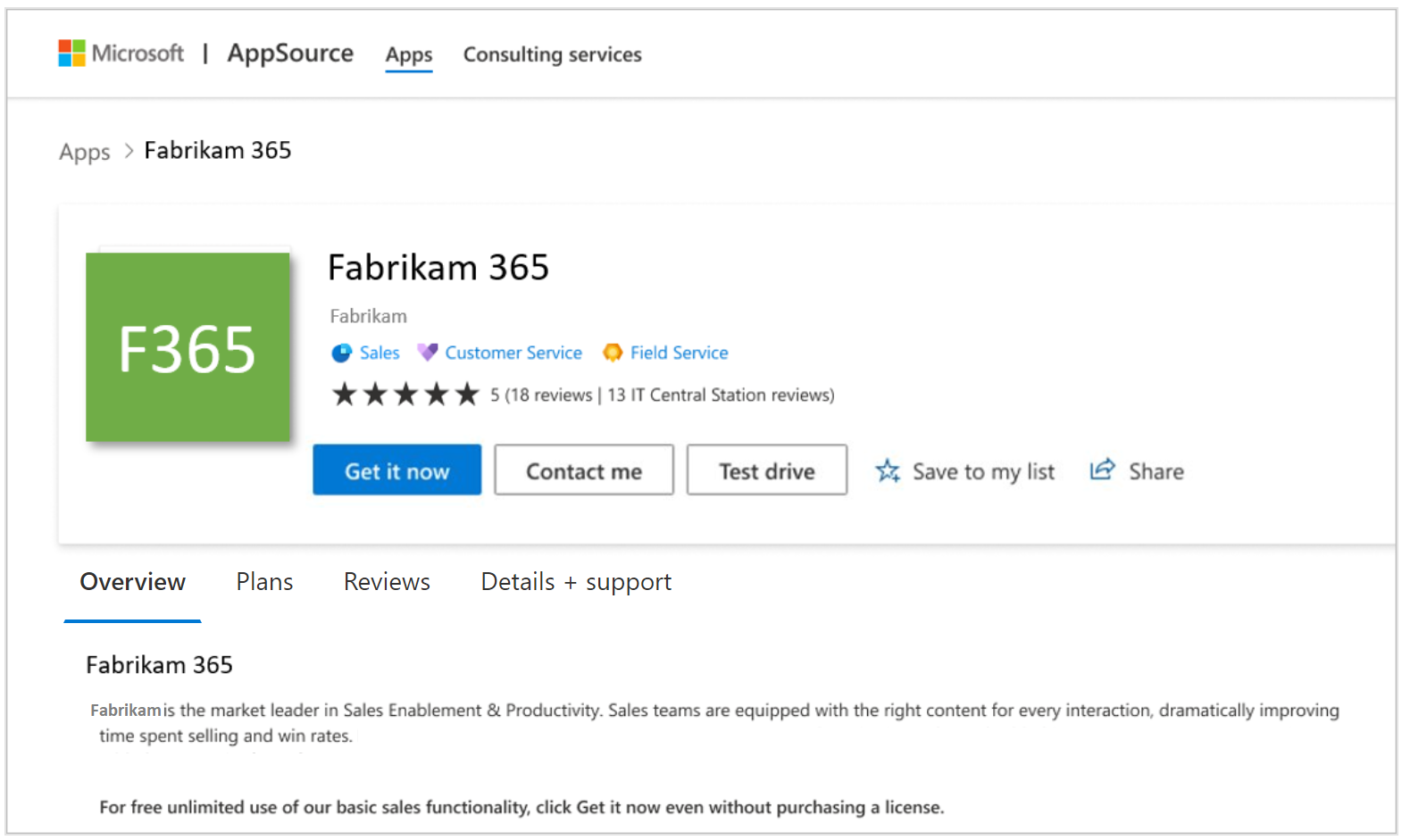
Konten terkait
Saran dan Komentar
Segera hadir: Sepanjang tahun 2024 kami akan menghentikan penggunaan GitHub Issues sebagai mekanisme umpan balik untuk konten dan menggantinya dengan sistem umpan balik baru. Untuk mengetahui informasi selengkapnya, lihat: https://aka.ms/ContentUserFeedback.
Kirim dan lihat umpan balik untuk